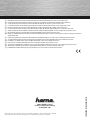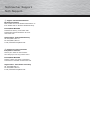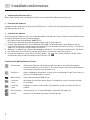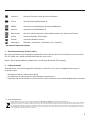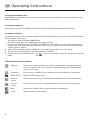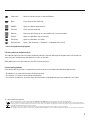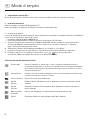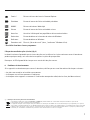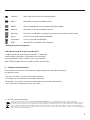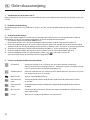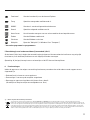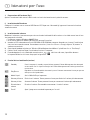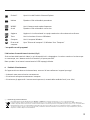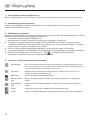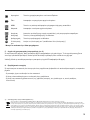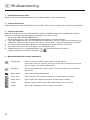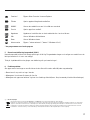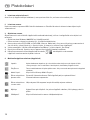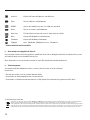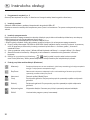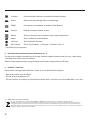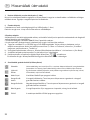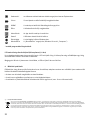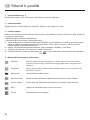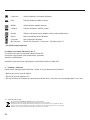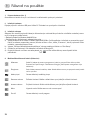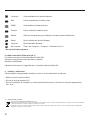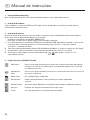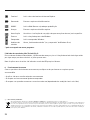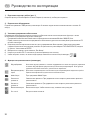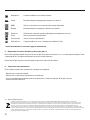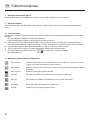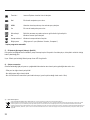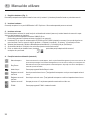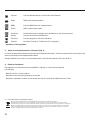Hama 13052443 Bedienungsanleitung
- Kategorie
- Mäuse
- Typ
- Bedienungsanleitung
Seite laden ...
Seite laden ...

d Support- und Kontaktinformationen
Bei defekten Produkten:
Bitte wenden Sie sich bei Produktreklamationen an
Ihren Händler oder an die Hama Produktberatung.
Internet/World Wide Web
Produktunterstützung, neue Treiber oder
Produktinformationen bekommen Sie unter
www.hama.com
Support Hotline – Hama Produktberatung:
Tel. +49 (0) 9091 / 502-115
Fax +49 (0) 9091 / 502-272
e-mail: [email protected]
g Support and contact information
If the product is defective:
Contact your retailer or Hama Product
Consulting if you have any product claims.
Internet/World Wide Web
Product support, new drivers and product
information are available at www.hama.com.
Support hotline – Hama Product Consulting:
Tel. +49 (0) 9091 502 115
Fax +49 (0) 9091 / 502-272
E-mail: [email protected]
Technischer Support
Tech Support
Seite laden ...

2
1. Vorbereiten der Hardware (abb. 1)
Öffnen Sie das Batteriefach von der Maus und Tastatur und legen Sie die Batterien polrichtig ein.
2. Installation der Hardware
Verbinden Sie den Empfänger mit einen freien USB-Anschluss am PC. Nach max. 10 Sekunden nehmen die Geräte
den Betrieb automatisch auf.
3. Installation der Software
Durch Nutzung der Software lassen sich einige Multimedia Funktionen der Tastatur sowie die seitlichen Maustasten
mit anderen Programmen bzw. Funktionen belegen.
• Die Software unterstützt Windows 2000/XP/Vista.
• Deinstallieren Sie eventuell bereits vorhandene Maus- oder Tastatursoftware
a) Legen Sie die beigelegte CD in Ihr CD-ROM oder DVD-ROM Laufwerk. Warten Sie einen Moment, und die
Installationsmaske wird automatisch gestartet. Sollte dies nicht geschehen, klicken Sie auf Start => Ausführen,
geben Sie „X:/autorun ein und bestätigen Sie mit Enter.
b)
Wählen Sie als Produkt Type „Wireless/Wired Keyboard and Mouse“ aus und klicken anschließend auf „Run Setup“.
c) Der Treiber wird nun installiert. Starten Sie den Computer zum Abschluss der Installation neu.
d) Durch einen Doppelklick auf das Maus-/Tastatur-Symbol in der Taskleiste können Sie die Tasten-
einstellungen Ihren persönlichen Bedürfnissen anpassen.
4.Funktionen der Multimediatasten (Tastatur)
d
Installationshinweise
Ruhezustand Schaltet den Computer in den Ruhezustand, wenn dieser das Power Management
unterstützt und dieses auch aktiviert ist. Dies spart Energie. Ist das Power Management
nicht aktiviert, funktioniert dieser Hotkey nicht.
Play/Pause Gibt eine Mediadatei wieder bzw. schaltet auf Pause. Betätigen Sie die Taste erneut, um
von Pause auf Wiedergabe zu schalten.
Media Player* Startet den eingestellten Media Player.
Lautstärke
Leiser
Vermindert die Lautstärke. Halten Sie die Taste gedrückt, um die Lautstärke schneller
zu vermindern.
Lautstärke
Lauter
Erhöht die Lautstärke. Halten Sie die Taste gedrückt, um die Lautstärke schneller zu
erhöhen.
Stummschalten Schaltet den Ton aus. Erneutes Betätigen schaltet den Ton wieder ein.
E-Mail* Startet das als Standard eingestellte E-Mail-Programm.

3
* mit anderen Programmen belegbar
5. Batteriekontrollanzeige (Tastatur) (abb. 2)
Bei zu geringer Batteriespannung beginnt die Kontrollleuchte zu blinken. Die Tastatur funktioniert zwar noch einige
Zeit, Sie sollten aber so bald wie möglich die Batterien austauschen.
Hinweis: Neu eingelegte Batterien werden durch ein 10 x-liges blinken der LED angezeigt.
6. Funktionsprobleme
Sollte die Geräte nicht erwartungsgemäß funktionieren, stellen Sie sicher, dass Sie folgenden Schritte genau
ausgeführt haben:
• Die Batterien sind neu und korrekt eingelegt
• Der Empfänger ist ordnungsgemäß an den Computer angeschlossen
• Empfänger und Geräte befinden sich innerhalb ihrer Funkreichweite (je nach örtlichen Gegebenheiten max. 10m)
Favoriten* Startet die Favoriten-Leiste des Internet Explorers.
Zurück Spielt die vorherige Mediadatei ab.
WWW* Startet den standardmäßig eingestellten Web-Browser.
Vorwärts Spielt die nächste Mediadatei ab.
Aktualisieren Aktualisiert die Anzeige einer aktiven Webseite oder eines bestimmten Fensters.
Suchen Startet die Windows Suchfunktion
Rechner Startet den Windows Rechner
Arbeitsplatz Öffnet den „Arbeitsplatz” (in Windows Vista „Computer”)
d Hinweis zum Umweltschutz:
Ab dem Zeitpunkt der Umsetzung der europäischen Richtlinien 2002/96/EG und 2006/66/EG in nationales Recht gilt folgendes:
Elektrische und elektronische Geräte sowie Batterien dürfen nicht mit dem Hausmüll entsorgt werden. Der Verbraucher ist gesetzlich verpflichtet, elektrische
und elektronische Geräte sowie Batterien am Ende ihrer Lebensdauer an den dafür eingerichteten, öffentlichen Sammelstellen oder an die Verkaufsstelle
zurückzugeben. Einzelheiten dazu regelt das jeweilige Landesrecht. Das Symbol auf dem Produkt, der Gebrauchsanleitung oder der Verpackung weist auf
diese Bestimmungen hin. Mit der Wiederverwertung, der stofflichen Verwertung oder anderen Formen der Verwertung von Altgeräten/Batterien leisten Sie
einen wichtigen Beitrag zum Schutz unserer Umwelt.
Seite laden ...
Seite laden ...
Seite laden ...
Seite laden ...
Seite laden ...
Seite laden ...
Seite laden ...
Seite laden ...
Seite laden ...
Seite laden ...
Seite laden ...
Seite laden ...
Seite laden ...
Seite laden ...
Seite laden ...
Seite laden ...
Seite laden ...
Seite laden ...
Seite laden ...
Seite laden ...
Seite laden ...
Seite laden ...
Seite laden ...
Seite laden ...
Seite laden ...
Seite laden ...
Seite laden ...
Seite laden ...
Seite laden ...
Seite laden ...
Seite laden ...
Seite laden ...
-
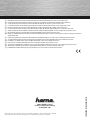 1
1
-
 2
2
-
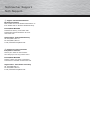 3
3
-
 4
4
-
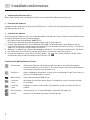 5
5
-
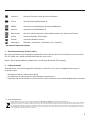 6
6
-
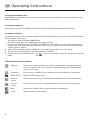 7
7
-
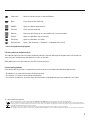 8
8
-
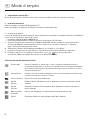 9
9
-
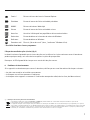 10
10
-
 11
11
-
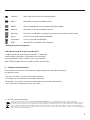 12
12
-
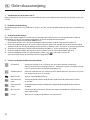 13
13
-
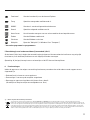 14
14
-
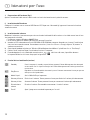 15
15
-
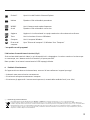 16
16
-
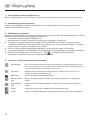 17
17
-
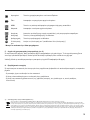 18
18
-
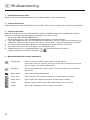 19
19
-
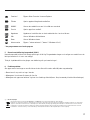 20
20
-
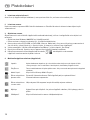 21
21
-
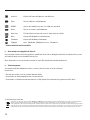 22
22
-
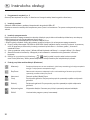 23
23
-
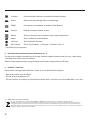 24
24
-
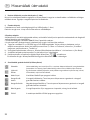 25
25
-
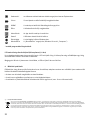 26
26
-
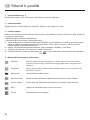 27
27
-
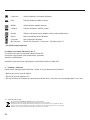 28
28
-
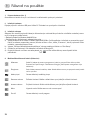 29
29
-
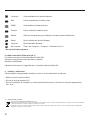 30
30
-
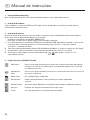 31
31
-
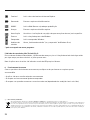 32
32
-
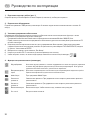 33
33
-
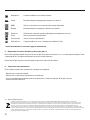 34
34
-
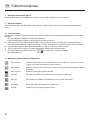 35
35
-
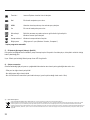 36
36
-
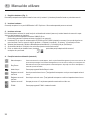 37
37
-
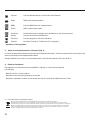 38
38
Hama 13052443 Bedienungsanleitung
- Kategorie
- Mäuse
- Typ
- Bedienungsanleitung
in anderen Sprachen
- English: Hama 13052443 Owner's manual
- français: Hama 13052443 Le manuel du propriétaire
- español: Hama 13052443 El manual del propietario
- italiano: Hama 13052443 Manuale del proprietario
- русский: Hama 13052443 Инструкция по применению
- Nederlands: Hama 13052443 de handleiding
- slovenčina: Hama 13052443 Návod na obsluhu
- português: Hama 13052443 Manual do proprietário
- polski: Hama 13052443 Instrukcja obsługi
- čeština: Hama 13052443 Návod k obsluze
- svenska: Hama 13052443 Bruksanvisning
- Türkçe: Hama 13052443 El kitabı
- suomi: Hama 13052443 Omistajan opas
- română: Hama 13052443 Manualul proprietarului
Verwandte Papiere
-
Hama 4R052443 Bedienungsanleitung
-
Hama 00052300 Bedienungsanleitung
-
Hama 74052443 Bedienungsanleitung
-
Hama 00052469 Bedienungsanleitung
-
Hama 04198437 Bedienungsanleitung
-
Hama 04198438 Bedienungsanleitung
-
Hama 74052449 Bedienungsanleitung
-
Hama 00052329 Bedienungsanleitung
-
Hama 66052312 Bedienungsanleitung
-
Hama 13052312 Bedienungsanleitung